Como enraizar efetivamente o dispositivo Android com a maneira mais fácil
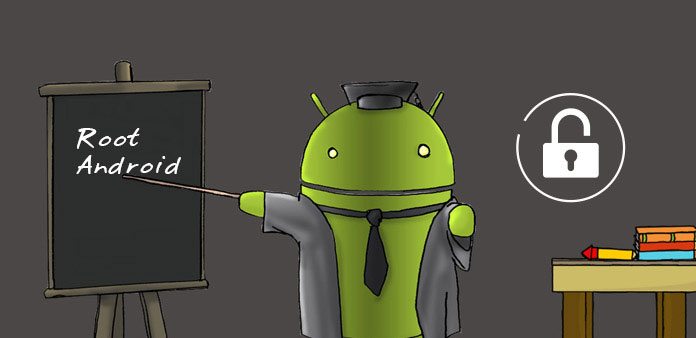
O Android Root pode trazer muitos benefícios, como desinstalar qualquer aplicativo e expandir o armazenamento de memória. Muitas pessoas optam por não enraizar seus dispositivos Android, porque eles se preocupam com bricking seus telefones. Isso é verdade. Se você usar uma ferramenta errada ou errar um passo durante o enraizamento, seu aparelho irá morrer. Considerando que muitas pessoas esperam enraizar seus dispositivos Android com sucesso, vamos compartilhar o tutorial sobre o enraizamento de telefones Android neste artigo. Então, você pode seguir os guias e aumentar a taxa de sucesso. Enfim, você tem que entender que o Android vai introduzir alguns riscos, inclusive durante o processo e depois. Se você está pronto, vamos fazer agora.
Parte 1. Preparação para o Android
1. Backup de dados do Android para segurança
Antes de fazer o root do seu dispositivo Android, você deve fazer backup de todos os dados do aparelho. Se você precisa de uma poderosa ferramenta de backup do Android, recomendamos Tipard Data Recovery Android. Não só pode recuperar quaisquer dados em dispositivos Android, mas também tem a capacidade de exportar arquivos do smartphone para o PC. Além disso, esta ferramenta de backup é fácil de usar.
Baixe a versão correta do Android Data Recovery com base no seu sistema operacional e instale-a no seu computador.
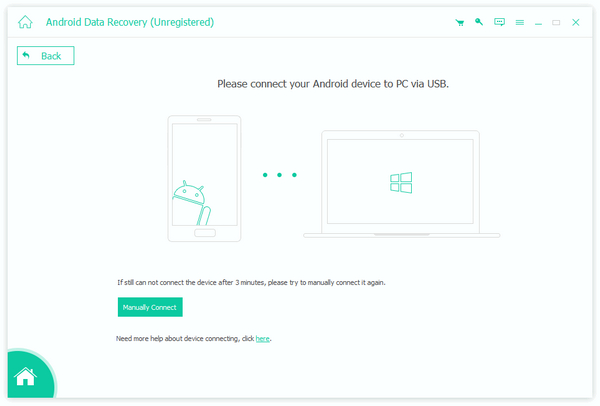
Conecte seu dispositivo Android ao computador via cabo USB e execute o Android Phone Recovery. Ele detectará seu telefone Android e informará como ativar o modo de depuração USB automaticamente.
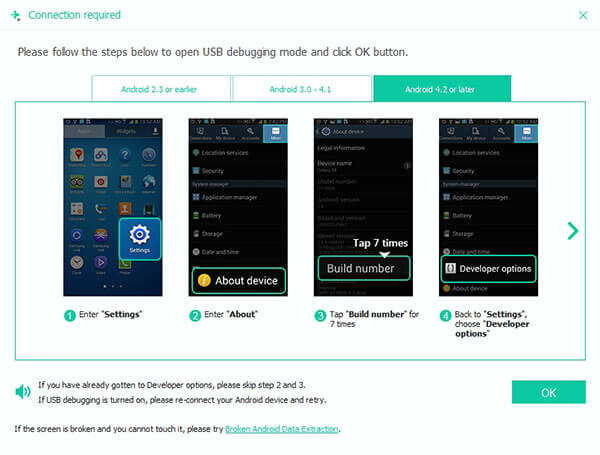
Vou ao Extração de dados de telefone Android quebrada e escolha o arquivo que você deseja fazer backup.
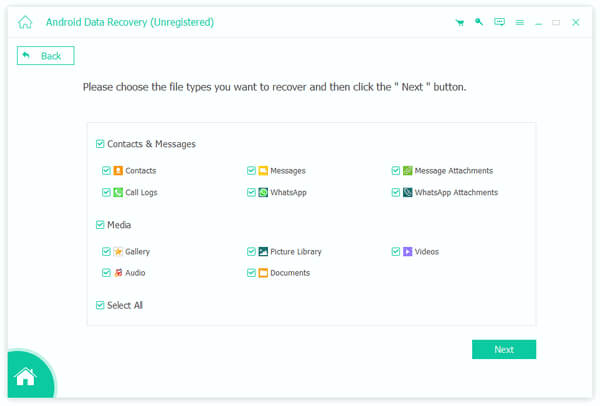
Em seguida, você pode selecionar um local e fazer backup dos arquivos do Android no PC com um clique.
2. Instalar ferramentas do Android SDK
Se você decidir fazer o root no dispositivo Android no PC, terá que instalar as ferramentas do Android SDK no seu computador. Você pode encontrar ferramentas do Android SDK no site do desenvolvedor do Google.
Passo 1: Após as ferramentas do SDK instaladas, abra-o e verifique apenas o Ferramentas da plataforma Android SDK opção.
Passo 2: Clique em Instalar pacotes 2 no canto inferior direito para continuar.
Passo 3: Enganar a caixa de seleção de Aceitar licença e acerte Instale para concluir a instalação de ferramentas do Android SDK.
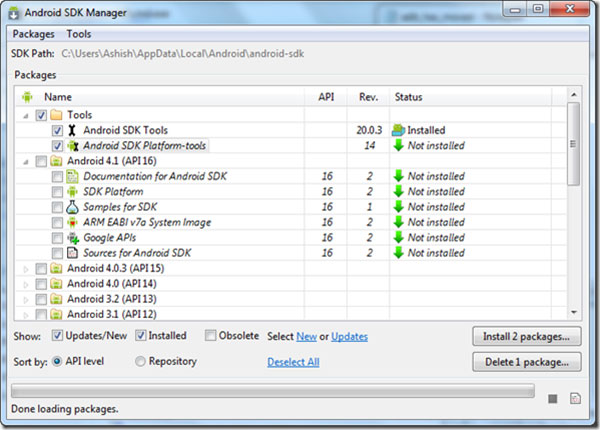
3. Selecione uma ferramenta apropriada
Existem muitas ferramentas Android de raiz no mercado. Para fazer o root do seu dispositivo Android com sucesso, você deve escolher um apropriado. Testamos as cinco principais ferramentas de root do Android, incluindo KingRoot, CFRoot, Towelroot, Kingo Root e Easy Rooting Toolkit. Todos eles suportam uma raiz de clique Android.
KingRoot funciona bem para o root Android 2.0 para 5.0 e suporta parte dos dispositivos Android 6.0.
CFRoot poderia enraizar a maioria dos aparelhos Android 6.0.
Towelroot tendem a suportar modelos de telefone mais antigos.
Kingo é a única ferramenta que tem a capacidade de enraizar o Android 7.0 em nossos testes.
Programas acima só estão disponíveis no Windows. O Easy Rooting Toolkit pode ser executado no Windows, Linux e Mac.
Parte 2. Telefone Android Root com KingRoot no PC
O processo de enraizar o Android com essas ferramentas Android com um clique é semelhante. E vamos usar o KingRoot como exemplo nesta parte.
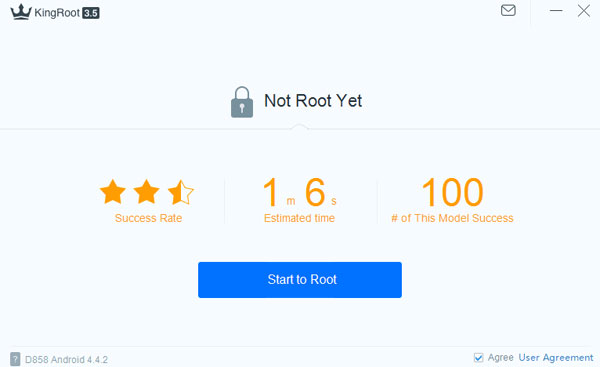
Passo 1: Baixe e instale a versão mais recente do KingRoot no seu computador e inicie-o.
Passo 2: Reinicie o seu telefone Android pressionando as teclas Power e Volume Down por segundos para colocá-lo no modo fastboot. Certifique-se de que tenha mais de 50% da bateria. Conecte seu telefone Android ao seu computador e ative a Depuração USB e o Desbloqueio OEM.
Passo 3: Clique no botão Start to Root na interface do KingRoot, ele fará o resto funcionar.
Passo 4Aguarde até que a mensagem Raiz obtida com sucesso apareça no KingRoot. Isso significa que seu smartphone está enraizado.
Parte 3. Dispositivo Android Root com o Easy Rooting Toolkit no Mac
Existem várias ferramentas de raiz do Android disponíveis para o Mac OS X, como Kit de ferramentas de enraizamento fácil. É um freeware e suporta a raiz de uma ampla gama de modelos de telefone.
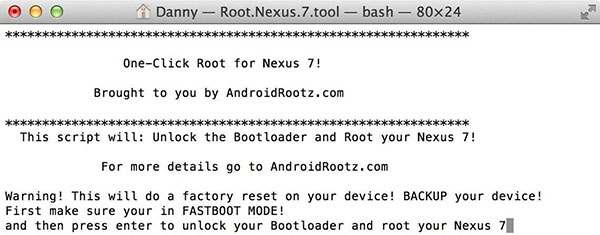
Passo 1: Baixe o Easy Rooting Toolkit e a última atualização para o seu computador Mac do AndroidRootz.com.
Passo 2: Coloque o seu telefone Android no modo fastboot e abra tanto o USB Debugging quanto o OEM Unlocking. Vincule o monofone ao computador Mac com um cabo.
Passo 3: Descompacte o arquivo baixado e execute RUNME.bat. pressione Entrar chave para começar a enraizar telefone Android.
Passo 4: Escolha o modo de recuperação e mantenha Potência tecla no seu telefone Android para inicializar no modo de recuperação.
Passo 5: Flash o SuperSU no modo de recuperação CWM do cartão SD e reinicie seu aparelho. Então a raiz do Android no processo Mac está completa.
Depois de enraizada, você pode reiniciar o seu dispositivo Android e usar um verificador de status de raiz para ver se você tem root Android com sucesso.
Parte 4. Raiz Android com raiz de toalha APK
Mais e mais pessoas são os primeiros usuários móveis. Eles seguram o Smartphone a cada minuto e não usam computadores. Para acompanhar essa tendência, os desenvolvedores lançaram muitos APKs Android de raiz. Esses APKs podem ajudar as pessoas a usar dispositivos Android sem computadores. Nesta parte, usamos o APK raiz de toalha como exemplo.
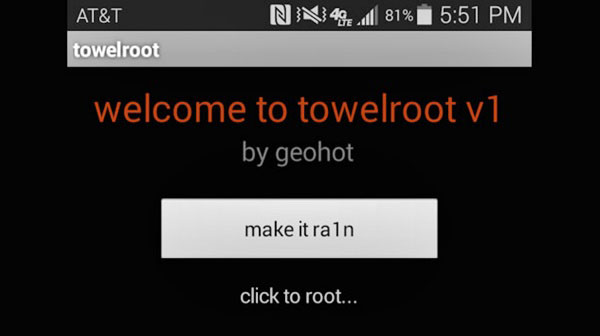
Passo 1: Desbloquear o seu telefone Android e ir para Configurações app na tela inicial, ligue Fontes desconhecidas opção em Segurança seção. Se você não habilitar Fontes desconhecidas, O telefone Android não permitirá que você instale o APK.
Passo 2: Baixar Toalha Raiz APK a partir do site oficial no navegador móvel gratuitamente. Toque no APK baixado e instale-o no seu dispositivo Android.
Passo 3: Acesse o aplicativo TowelRoot na tela inicial e toque no Faça com que ra1n botão. Se o seu aparelho for suportado, o TowelRoot começará a usá-lo imediatamente. Caso contrário, você deve tentar outros APKs Android de raiz.
Passo 4: Quando você receber a notificação com sucesso, poderá gerenciar seu telefone como um desenvolvedor.
Parte 5. Telefone Android Root com RootMaster
Às vezes, o root do seu telefone Android é uma tarefa difícil, mas, às vezes, o enraizamento é necessário para que você resolva algum problema. Se você nunca aprender nada sobre o Android, você terá a maneira mais fácil de alcançá-lo
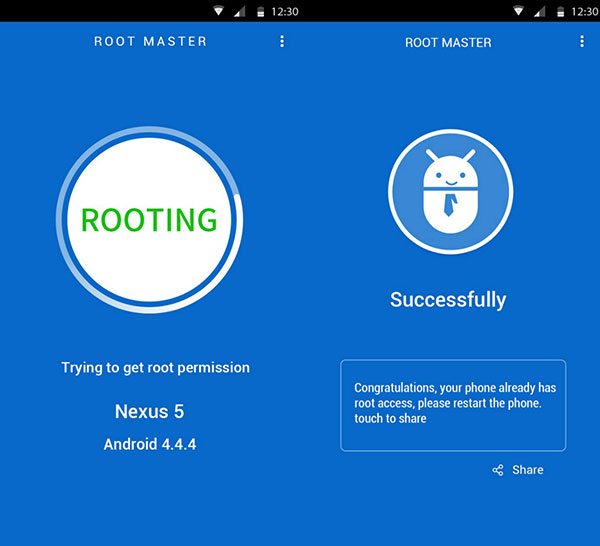
Etapa 1: faça o download do aplicativo
Primeiro de tudo, você precisa baixar o RootMaster no seu computador pessoal.
Etapa 2: instale os aplicativos
Depois de baixar o software, instale-o no seu PC e dispositivo Android.
Passo 3: Depurando seu PC e telefone Android
Abra o seu telefone Android e vá para o menu de configuração. Tente fazê-lo para o modo de depuração.
Etapa 4: vincule seu dispositivo Android ao PC
Quando você entrar no modo de depuração ativado, conecte seu dispositivo Android ao PC com um cabo USB.
Etapa 5: Inicie o RootMaster
Execute o RootMaster que você instala no seu PC. Então você verá uma nova interface. Clique em "Root" para começar a torcer o seu telefone Android. Então você só precisa esperar que o telefone seja reinicializado para confirmar se o processo de root foi bem sucedido.
Conclusão
De acordo com uma pesquisa recente, o Android ultrapassou o iOS e se tornou o maior sistema operacional móvel dos Estados Unidos. O Android é tão popular, em parte porque é um sistema operacional de código aberto. E para as pessoas querem controlar seus dispositivos móveis, o Android root é a melhor escolha. Nós compartilhamos tutoriais detalhados para enraizar dispositivos Android neste artigo, desde a preparação até a raiz do Android em diferentes plataformas. Se você quer enraizar seu telefone Android, você pode escolher uma ferramenta apropriada e seguir as instruções acima. Se você tiver alguma dúvida, por favor deixe uma mensagem abaixo.







